
在现代社会,电脑已经成了人们生活和工作中不可或缺的一部分。然而,有时我们会遇到一些技术问题,比如电脑没有系统声音。这种情况不仅会影响我们观看视频、听音乐的体验,还可能影响在线会议和游戏的进行。面对这种问题,我们应该如何处理呢?下面将为大家详细介绍电脑没有系统声音的恢复方法,以及如何恢复默认设置。
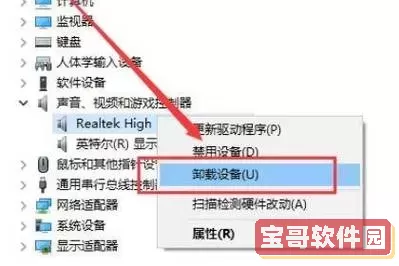
首先,我们需要确认是否因为音量设置问题导致电脑没有声音。可以通过以下步骤检查:
1. 在任务栏右下角,查看音量图标。如果图标上有一个小斜杠,表示音量被静音了,单击图标即可取消静音。
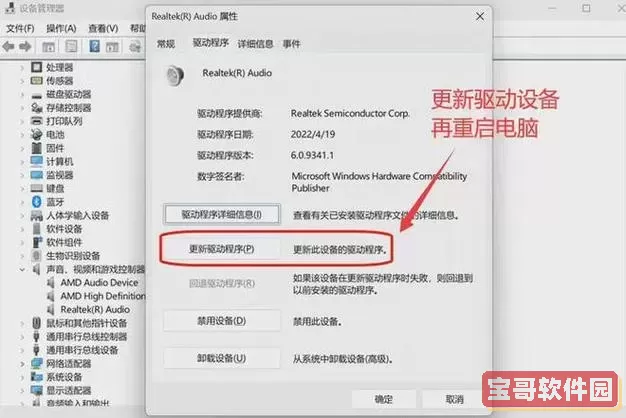
2. 确保音量调至合理的水平,适当增加音量,以确保可以听到声音。
3. 右键点击音量图标,选择“打开音量合成器”,在这里可以看到应用程序的音量,确保相关程序没有被单独调成静音。
有时电脑没有声音可能是因为选错了音频输出设备。我们可以按照以下步骤进行检查:
1. 右击任务栏音量图标,选择“播放设备”或“声音设置”。
2. 查看列出的音频设备,确保正确的扬声器或耳机被设为默认设备。如果需要更改,右键点击所需设备,选择“设为默认设备”。
3. 对于外接设备,检查连接是否稳固,并确保设备本身没有问题,如扬声器、耳机是否正常工作。
如果音量设置和音频设备都没有问题,但电脑依然没有声音,可能是音频驱动出现了问题。这时,我们可以尝试更新音频驱动:
1. 在“开始”菜单中搜索“设备管理器”,打开设备管理器。
2. 找到“声音、视频和游戏控制器”,展开列表,右键点击音频设备,选择“更新驱动程序”。
3. 选择“自动搜索更新驱动程序”,系统会自动搜索并安装最新的驱动程序。
如果经过以上步骤后仍然无法解决问题,可以考虑将音频设置恢复为默认状态。具体操作如下:
1. 右击音量图标,选择“声音设置”。
2. 在“声音”设置窗口中,滚动到页面底部,选择“声卡属性”。
3. 在打开的窗口中,点击“高级”选项卡,找到“恢复默认设置”或“重置”按钮,点击进行恢复。
除了以上方法,Windows系统自带的故障排除工具也可以帮我们解决音频问题:
1. 在“设置”中选择“更新与安全”,进入“故障排除”选项。
2. 点击“其他故障排除”或者“附加故障排除工具”,然后找到“音频播放”选项,点击运行。
系统会自动检测并尝试修复音频问题。
最后,如果以上所有步骤仍无法恢复声音,可以检查是否有系统更新未安装。确保系统为最新版本,有时系统更新可能包含修复音频问题的补丁。在“设置”-“更新与安全”中查看是否有可用更新。
通过以上几个步骤,我们可以有效排查并恢复电脑音频问题。首先要检查音量和音频设备设置,其次更新音频驱动,如果问题依旧,可以尝试恢复默认设置或使用故障排除工具。如果所有方法都失效,这可能意味着硬件出现了问题,如音频输出端口或南桥芯片损坏等情况。在这种情况下,建议寻求专业人士的帮助。
希望以上方法能帮助到你,祝你早日恢复正常的电脑声音,享受愉快的使用体验!